SG/SF 250交換機上入口和出口介面的頻寬設定
目標
頻寬是指可以通過網路路徑傳輸的資料量。可以針對傳入流量和傳出流量設定不同的頻寬設定。輸入介面是指具有傳入流量的介面,而輸出介面是指具有傳出流量的介面。
本文檔的目的是解釋如何在SG250和SF250交換機上配置頻寬設定。
適用裝置
- SF250
- SG250
- SG250X
軟體版本
- 2.4.5.71
配置頻寬設定
步驟1.登入到交換機的Web配置實用程式。
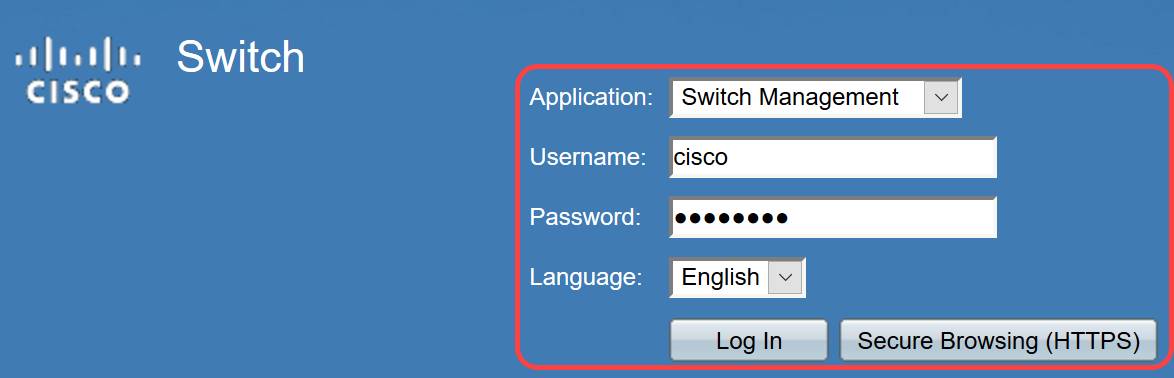
步驟2.從位於頁面頂部的Display Mode下拉選單中選擇Advanced。

步驟3.從功能表中按一下Quality of Service > General > Bandwidth。

Bandwidth頁面隨即開啟:
頻寬表包含每個介面的以下欄位:
· 輸入速率限制 — 輸入流量是指傳入流量。啟用時,會顯示輸入(傳入)介面的速率限制。對於FE(快速乙太網)埠,分配的頻寬範圍為62 - 100,000 Kbps,而對於GE(千兆乙太網)埠,頻寬範圍為62 - 1,000,000 Kbps。
- Status — 顯示是否啟用輸入速率限制。
- 速率限制(KBits/sec) — 顯示埠的輸入速率限制。
- % — 顯示埠的入口速率限制除以總埠頻寬。
- CBS(位元組) — 承諾突發大小(CBS)是輸入介面的最大資料突發大小,以網路接受之資料位元組為單位。CBS的範圍可以是3000到19,173,960位元組。
· Egress Shaping Rate — 顯示輸出(傳出)流量的統計資訊。
- Status — 顯示是否啟用輸出整形速率。
- CIR(KBits/sec) — 承諾資訊速率(CIR)顯示輸出介面的最大頻寬。它指定幀中繼服務的保證頻寬量。這可以保證在CIR級別內的幀會被傳送,但是當幀超過此限制時,則不能保證傳送結果。對於FE埠,整形速率在64到1,000,000 Kbps的範圍內;而對於GE埠,整形速率在64到1,000,000 Kbps的範圍內。
- CBS(位元組) — 輸出介面的最大資料突發大小(位元組)。

步驟4.按一下要為其配置頻寬設定的介面的相應單選按鈕選擇介面,然後按一下Edit。 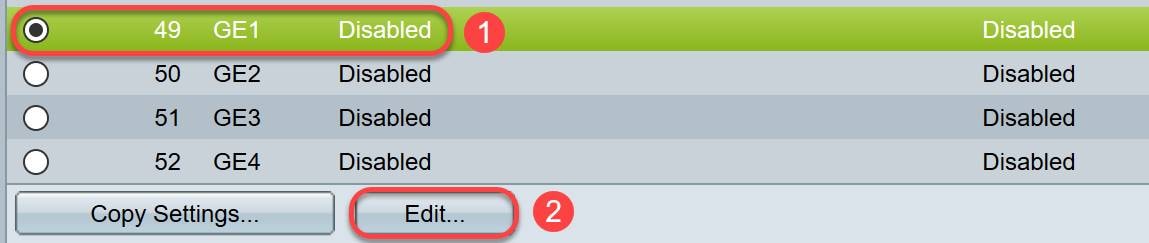
出現一個新視窗。
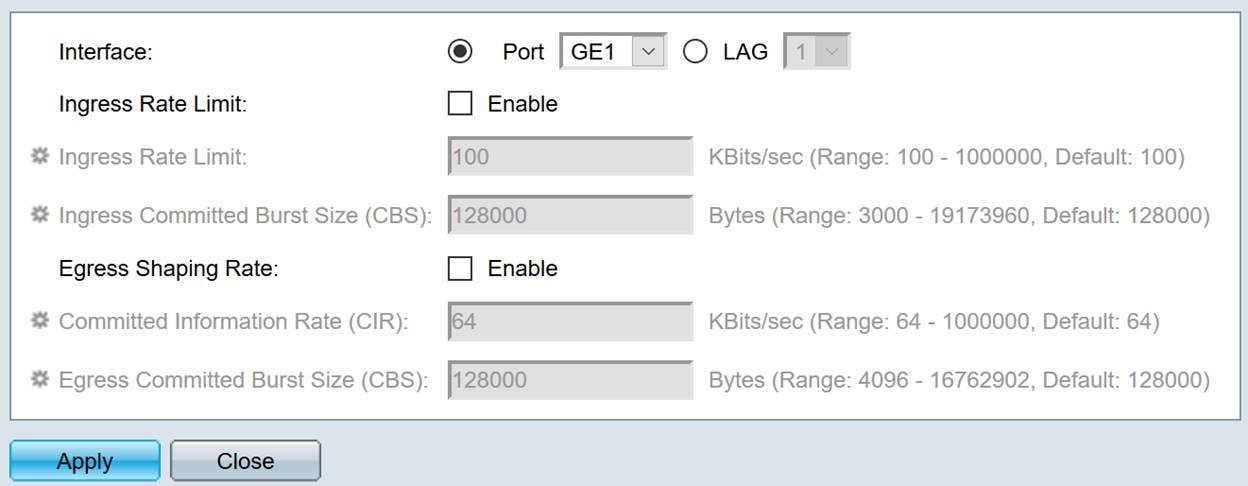
步驟5.如果要對特定連線埠套用頻寬設定,請選擇Port 介面;如果要對幾個或所有個別連線埠的套件組合套用頻寬設定,請按一下LAG(連結彙總)。然後從旁邊的下拉選單中選擇一個值。
附註:要配置LAG設定,可以從選單導航到埠管理>鏈路聚合> LAG管理;選擇要編輯的LAG,並將埠新增到該LAG。
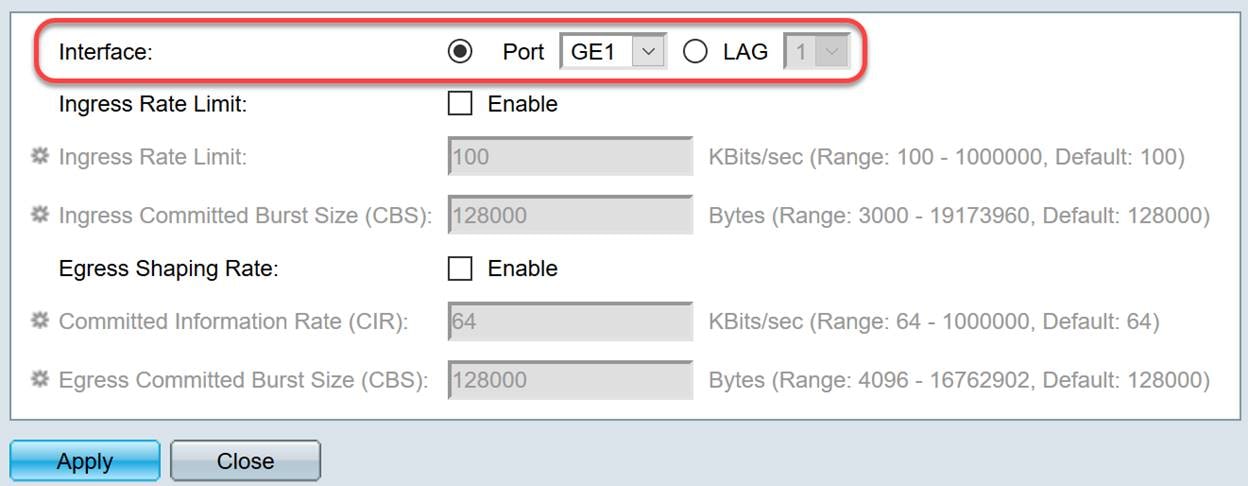
步驟6.(可選)如果要定義傳入流量頻寬,請選中Ingress Rate Limit覈取方塊。
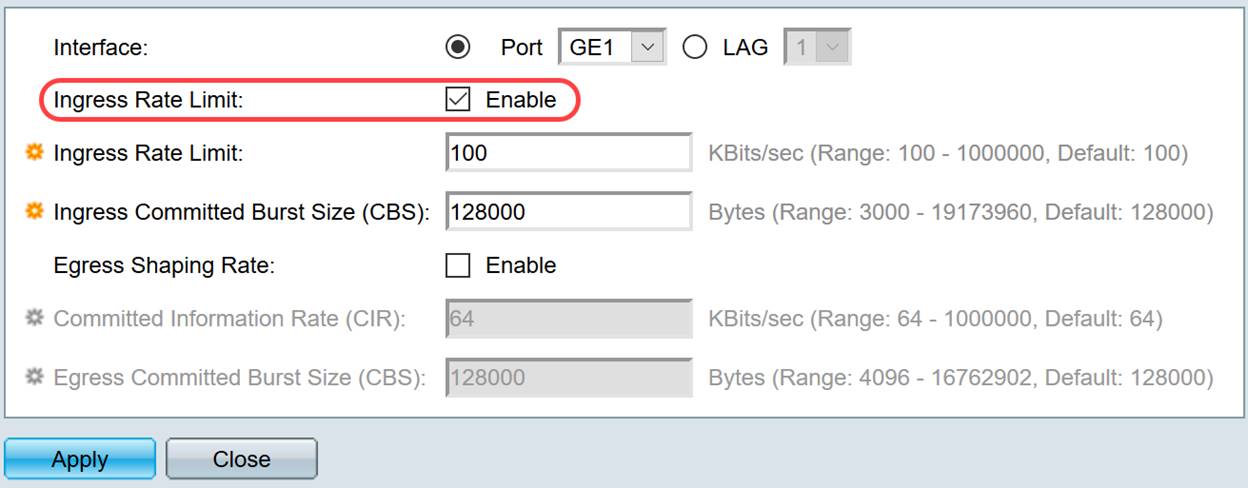
附註:如果您在步驟6中沒有檢查Ingress Rate Limit,請跳至步驟9。
步驟7.在「Ingress Rate Limit」字段中輸入值。
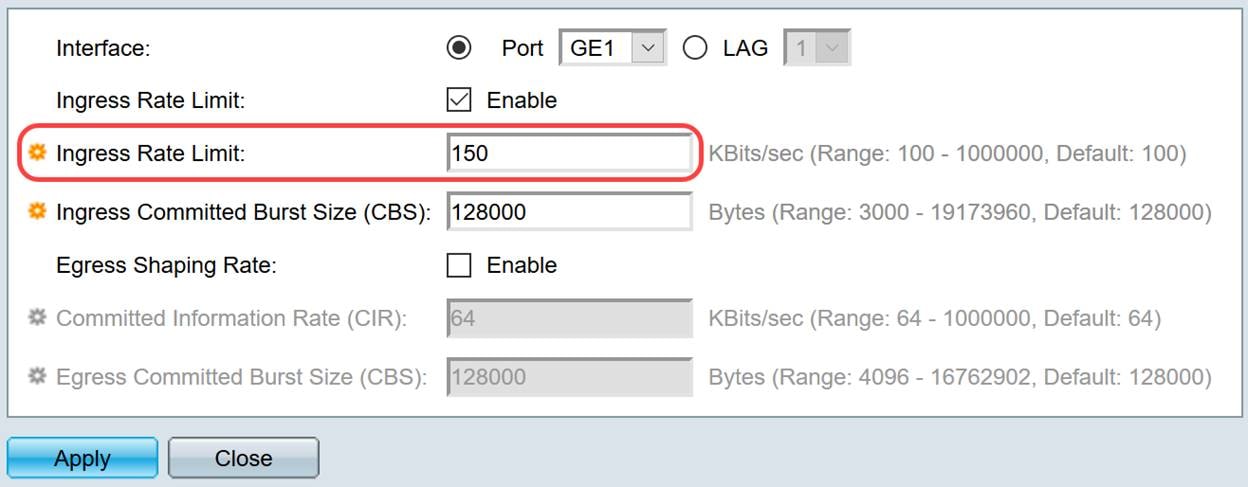
附註:當介面型別為LAG時,不會出現兩個Ingress Rate Limit欄位。
步驟8.在Ingress Committed Burst Size(CBS)欄位中輸入值。
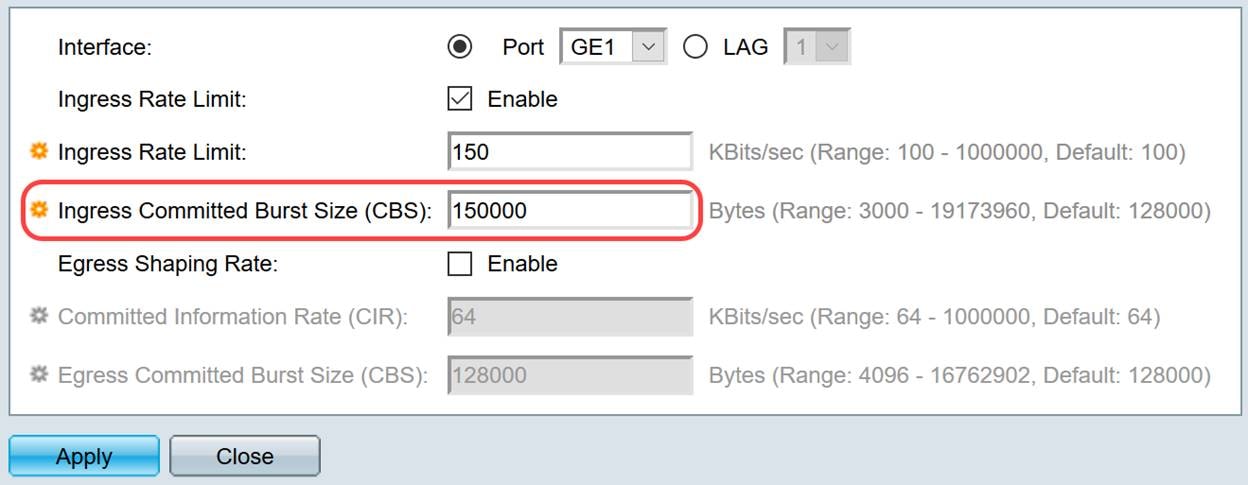
附註:啟用Ingress Rate Limit複選框時,Ingress Rate Limit和Ingress Committed Burst Size(CBS)欄位會自動填充預設值。
步驟9.(可選)如果要定義傳出流量頻寬,請選中Egress Shaping Rate覈取方塊。整形速率是指輸出介面上允許的最大頻寬。

附註:如果您在步驟9中沒有檢查輸出整形速率,請跳至步驟12。
步驟10.在Committed Information Rate(CIR)欄位中輸入值。
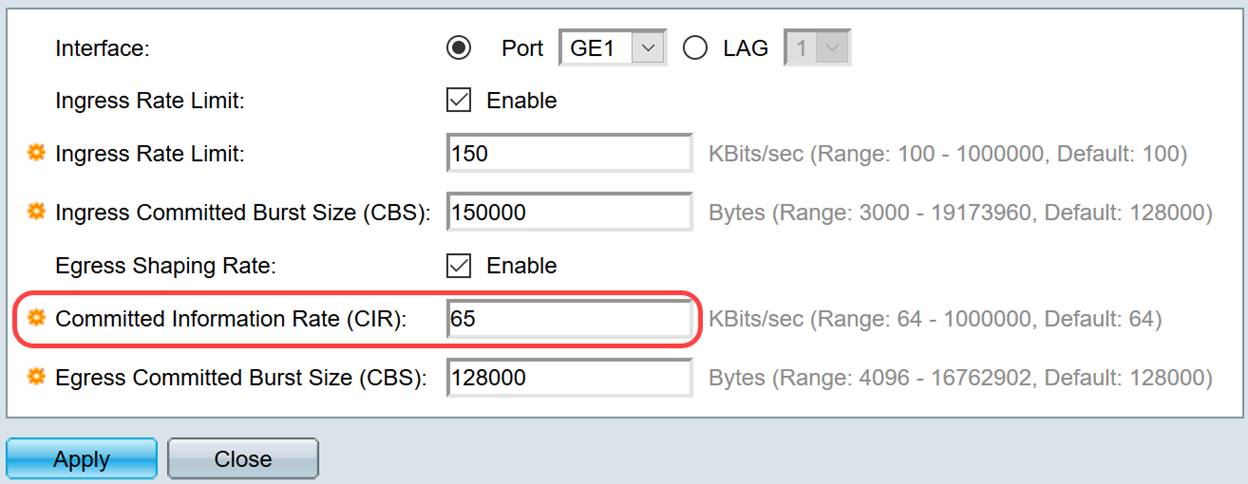
步驟11.在Egress Committed Burst Size(CBS)欄位中輸入所需的值。
附註:即使臨時增加頻寬超過允許的限制,也可以傳送此數量。

步驟12.按一下Apply 以儲存設定。
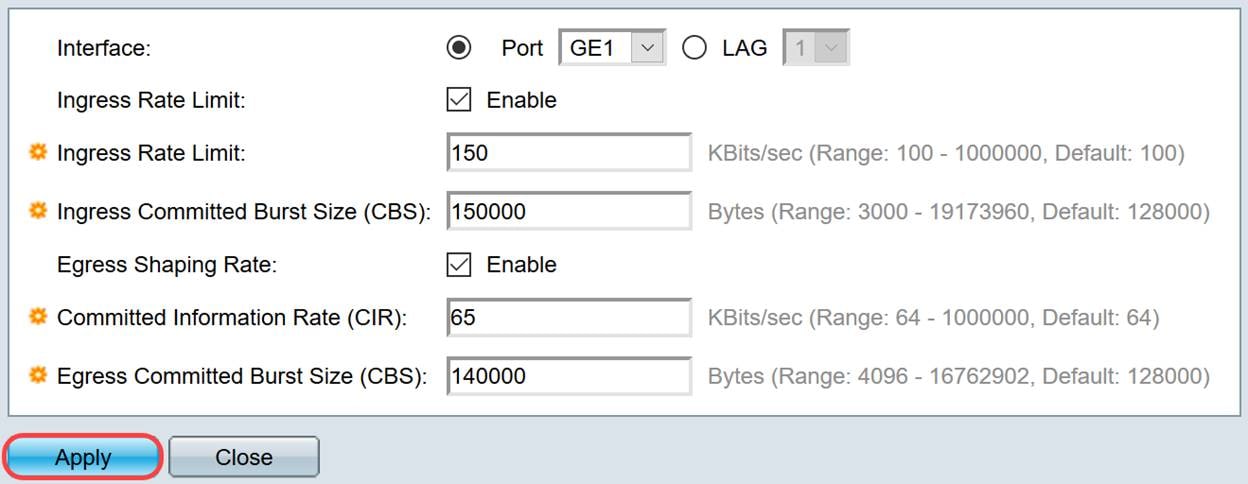
複製設定
步驟1.要將一個介面的設定複製到另一個或多個介面,請按一下源介面的單選按鈕。
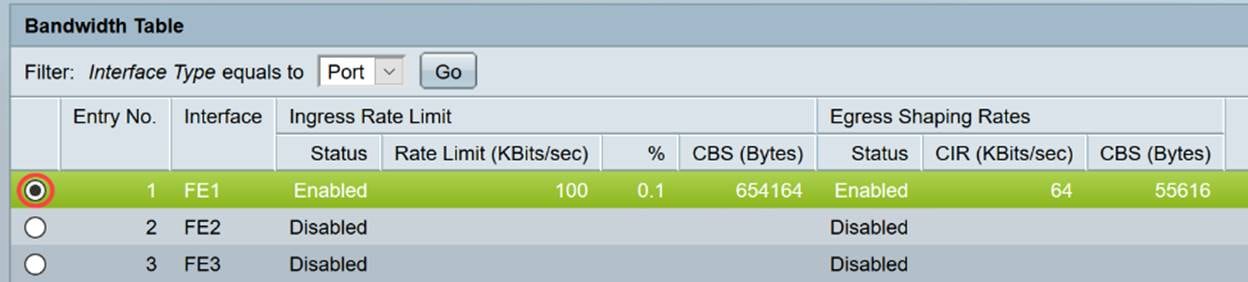
步驟2.按一下「Copy Settings」。
此時會出現一個新視窗:
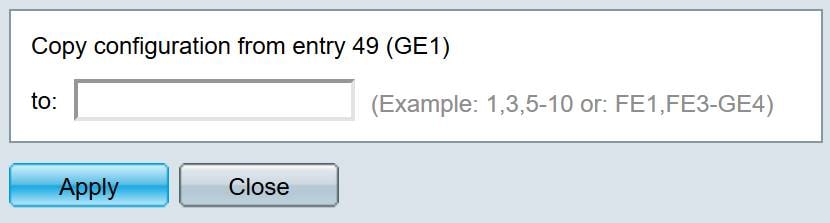
步驟3.在所提供的欄位中,輸入目標介面。要將相同的設定複製到多個介面,請使用逗號分隔目標介面或介面範圍。
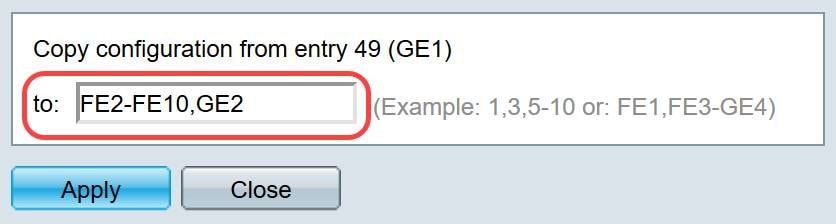
步驟4.按一下Apply以複製設定。
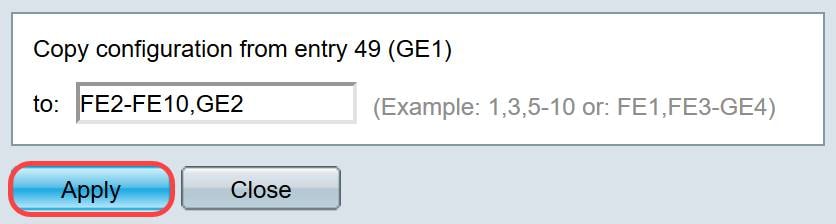
現在,您應該已經在SG250或SF250交換機上成功配置頻寬設定。
 意見
意見